Tính năng khoanh tròn tìm kiếm trên Google Chrome hiện đã được triển khai cho cả máy tính lẫn điện thoại để bạn tìm nhanh thông tin khi cần. Chúng ta chỉ cần nhấn vào tùy chọn khoanh vùng từ Google Lens để tìm kiếm nội dung mình cần. Thông tin sẽ hiển thị ngay bên dưới để bạn theo dõi. Dưới đây là hướng dẫn khoanh tròn tìm kiếm trên Google Chrome điện thoại và máy tính.
Cách khoanh tròn tìm kiếm trên Google Chrome điện thoại
Bước 1:
Bạn truy cập trang web trên trình duyệt Chrome, sau đó nhấn vào biểu tượng Google Lens ở thanh địa chỉ. Khi đó bạn sẽ thấy thông báo về tính năng quét nội dung.
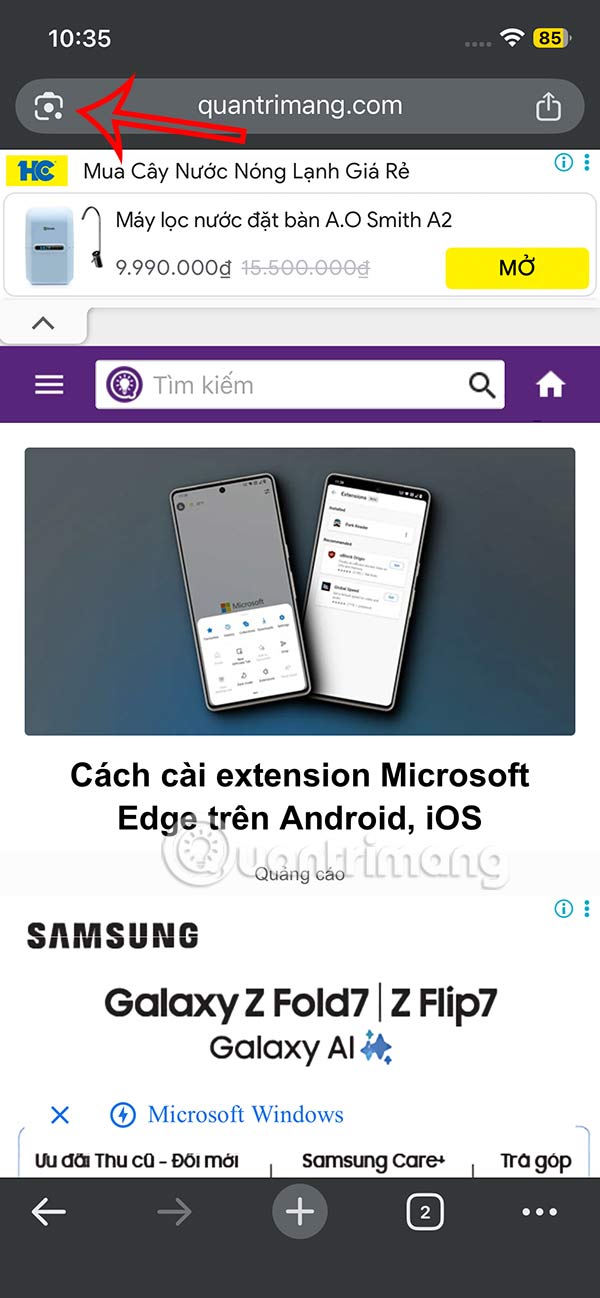
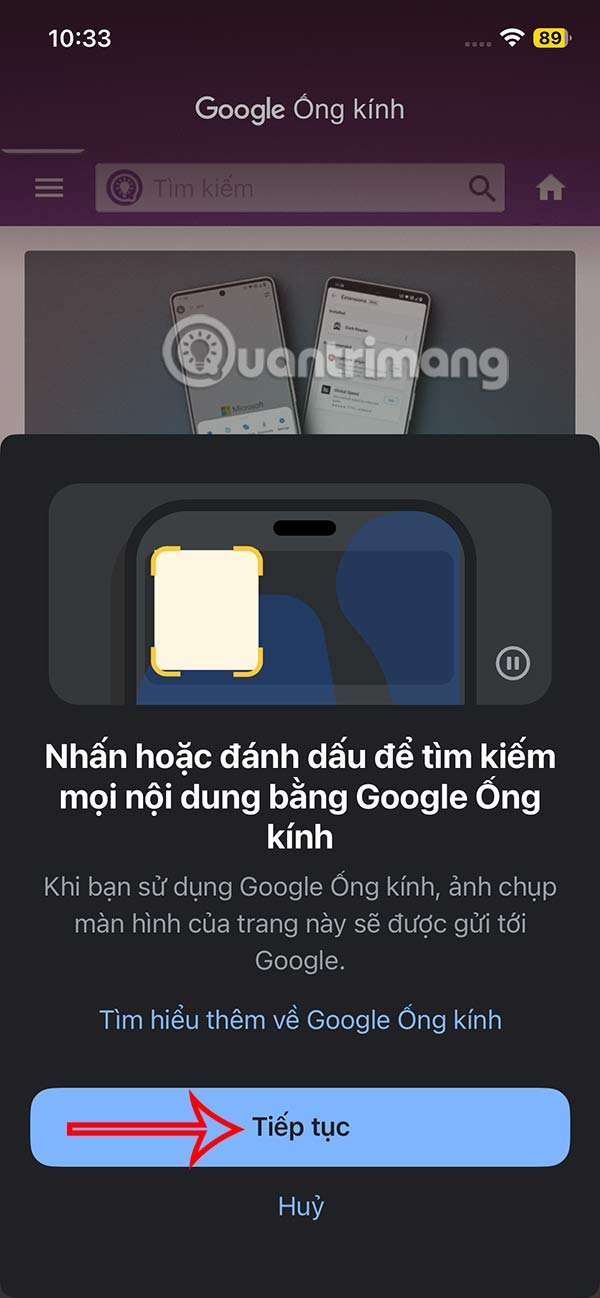
Bước 2:
Tiếp đến bạn vẽ vào vùng nội dung muốn khoanh để tìm kiếm. Ngay sau đó Google Lens tạo khung vuông để bạn mở rộng vùng tìm kiếm trên trang web. Khi đó bạn chỉ cần kéo khung để mở rộng hơn vùng nội dung cần tìm kiếm thông tin.
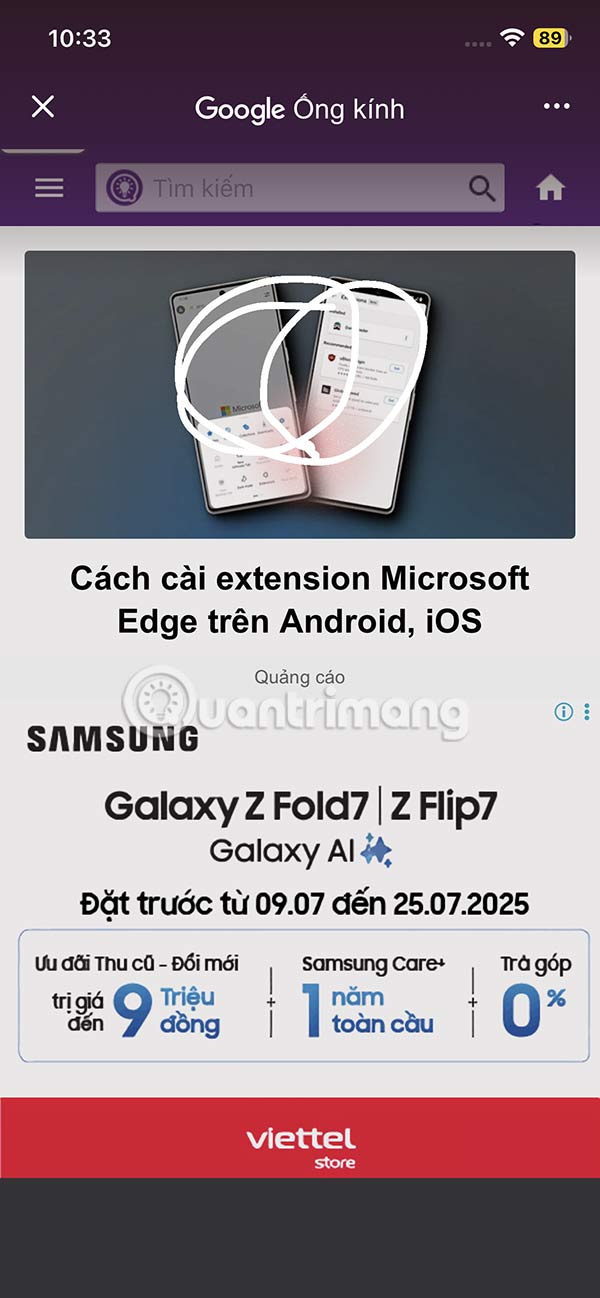
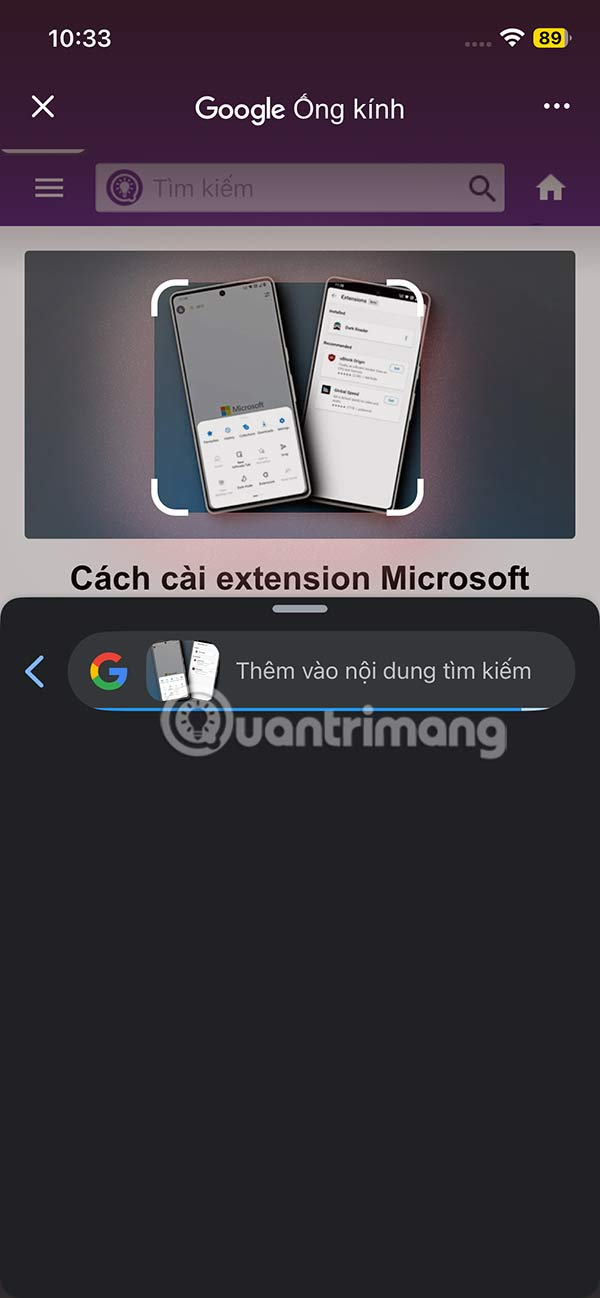
Bước 3:
Bạn chờ một lúc để Google tìm kiếm hình ảnh, tài liệu hoặc bất cứ nội dung nào mà bạn đã khoanh vùng. Kết quả tìm kiếm hiển thị ngay ở bên dưới để bạn theo dõi.
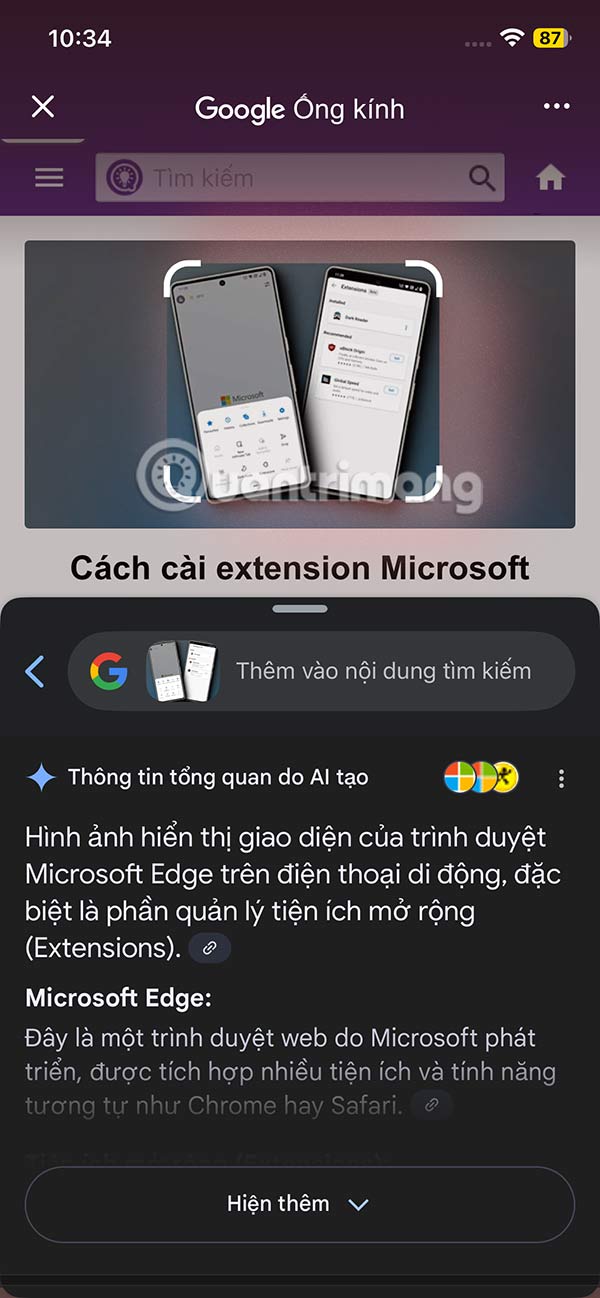
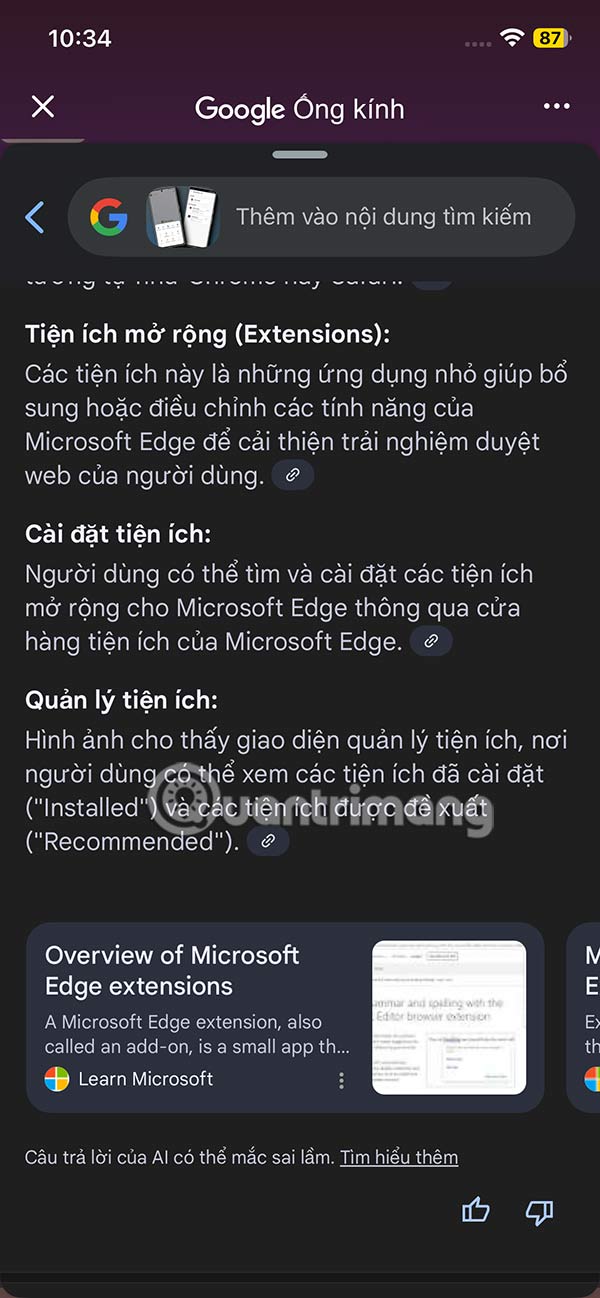
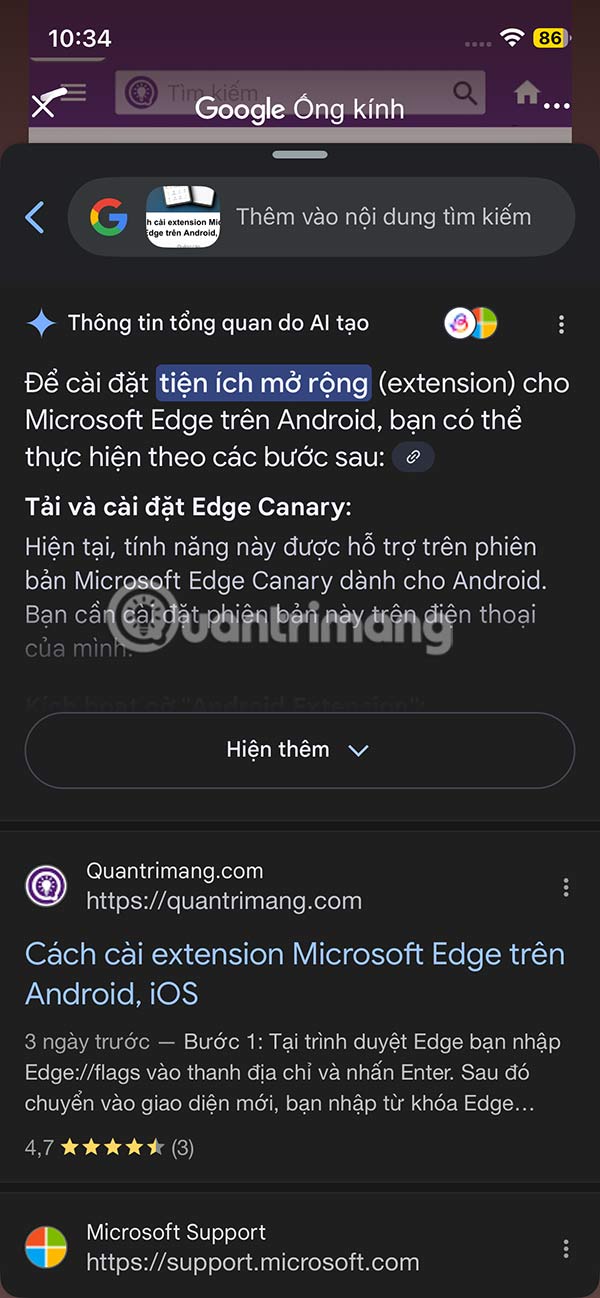
Video hướng dẫn khoanh tròn tìm kiếm trên Google Chrome điện thoại
Cách khoanh tròn tìm kiếm trên Chrome máy tính
Bước 1:
Trước hết bạn truy cập vào trang web bất kỳ trên trình duyệt Chrome. Tiếp đến tại nội dung văn bản hoặc hình ảnh bạn muốn tìm kiếm qua Google Lens, chúng ta click vào thanh địa chỉ trình duyệt rồi chọn Google Ống kính.
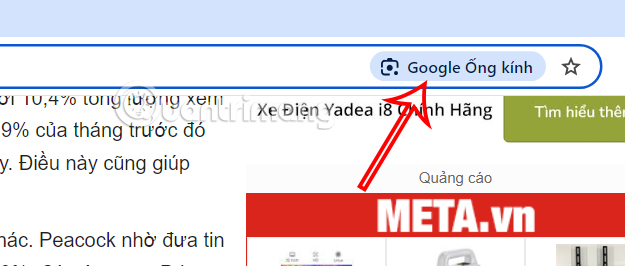
Bước 2:
Hiển thị giao diện thông báo như hình, bạn nhấn vào nút Tiếp tục để sử dụng tính năng khoanh tròn để tìm kiếm Circle to Search trên trình duyệt Chrome.
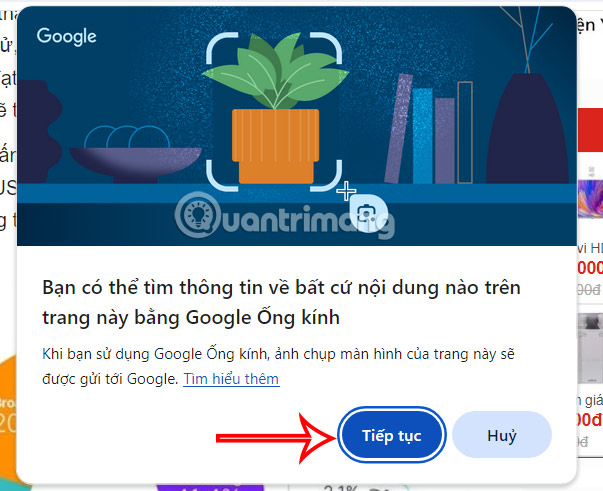
Bước 3:
Bạn tiến hành khoanh tròn nội dung muốn tìm kiếm thông tin bằng Google Lens như bình thường.
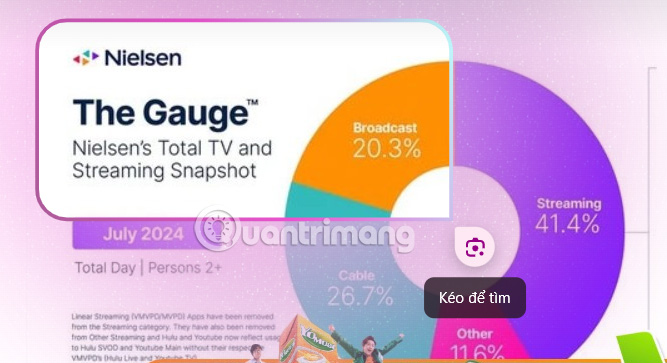
Nếu bạn muốn tìm kiếm văn bản thì nhấn chọn vào Chọn văn bản để bôi đen văn bản muốn tìm kiếm.
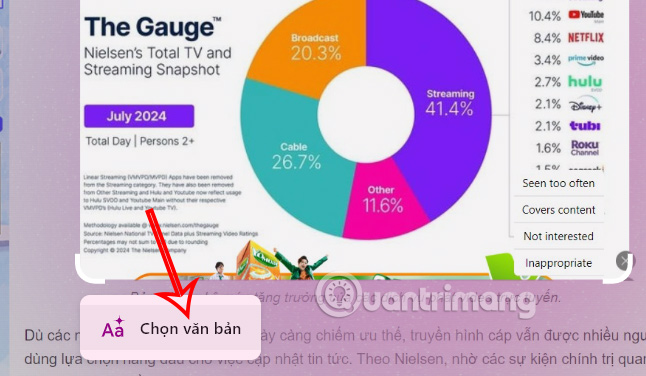
Bước 4:
Hiển thị ở cạnh phải giao diện sẽ thấy kết quả tìm kiếm bằng Google Lens mà người dùng đã khoanh tròn để tìm kiếm.
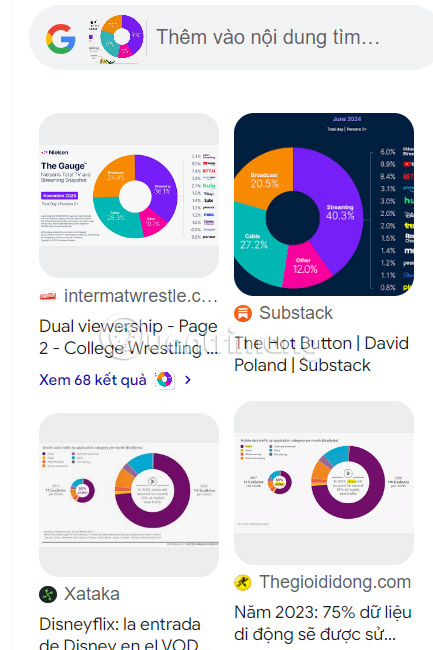
Ngoài ra bạn cũng có thể thêm nội dung tìm kiếm khác như hình dưới đây.
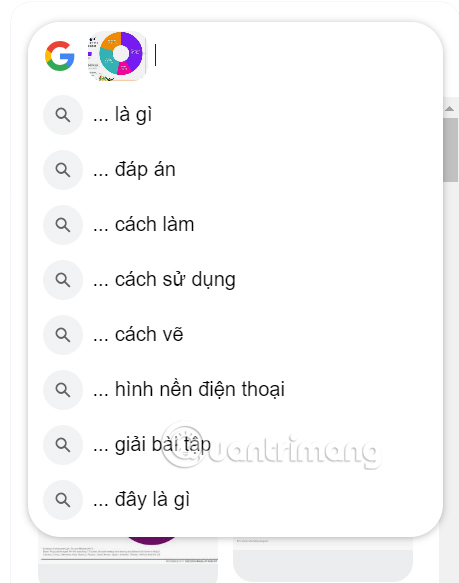
Bước 5:
Để dùng nhanh hơn tính năng khoanh tròn tìm kiếm trên Chrome bạn nhấn vào biểu tượng ghim để ghim biểu tượng Google Lens vào thanh công cụ trình duyệt.
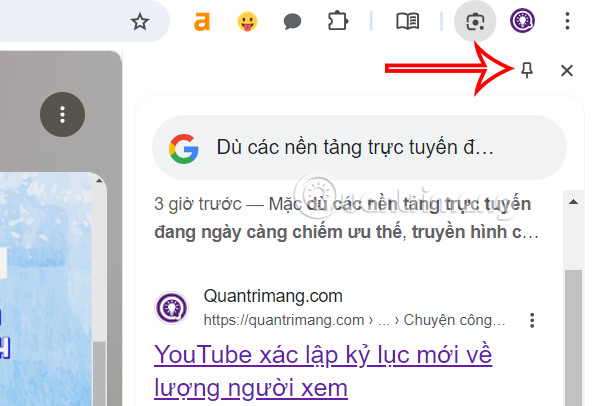
 Công nghệ
Công nghệ  AI
AI  Windows
Windows  iPhone
iPhone  Android
Android  Học IT
Học IT  Download
Download  Tiện ích
Tiện ích  Khoa học
Khoa học  Game
Game  Làng CN
Làng CN  Ứng dụng
Ứng dụng 


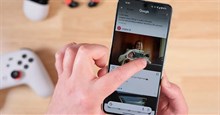


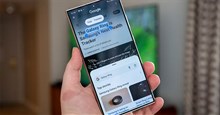












 Linux
Linux  Đồng hồ thông minh
Đồng hồ thông minh  macOS
macOS  Chụp ảnh - Quay phim
Chụp ảnh - Quay phim  Thủ thuật SEO
Thủ thuật SEO  Phần cứng
Phần cứng  Kiến thức cơ bản
Kiến thức cơ bản  Lập trình
Lập trình  Dịch vụ công trực tuyến
Dịch vụ công trực tuyến  Dịch vụ nhà mạng
Dịch vụ nhà mạng  Quiz công nghệ
Quiz công nghệ  Microsoft Word 2016
Microsoft Word 2016  Microsoft Word 2013
Microsoft Word 2013  Microsoft Word 2007
Microsoft Word 2007  Microsoft Excel 2019
Microsoft Excel 2019  Microsoft Excel 2016
Microsoft Excel 2016  Microsoft PowerPoint 2019
Microsoft PowerPoint 2019  Google Sheets
Google Sheets  Học Photoshop
Học Photoshop  Lập trình Scratch
Lập trình Scratch  Bootstrap
Bootstrap  Năng suất
Năng suất  Game - Trò chơi
Game - Trò chơi  Hệ thống
Hệ thống  Thiết kế & Đồ họa
Thiết kế & Đồ họa  Internet
Internet  Bảo mật, Antivirus
Bảo mật, Antivirus  Doanh nghiệp
Doanh nghiệp  Ảnh & Video
Ảnh & Video  Giải trí & Âm nhạc
Giải trí & Âm nhạc  Mạng xã hội
Mạng xã hội  Lập trình
Lập trình  Giáo dục - Học tập
Giáo dục - Học tập  Lối sống
Lối sống  Tài chính & Mua sắm
Tài chính & Mua sắm  AI Trí tuệ nhân tạo
AI Trí tuệ nhân tạo  ChatGPT
ChatGPT  Gemini
Gemini  Điện máy
Điện máy  Tivi
Tivi  Tủ lạnh
Tủ lạnh  Điều hòa
Điều hòa  Máy giặt
Máy giặt  Cuộc sống
Cuộc sống  TOP
TOP  Kỹ năng
Kỹ năng  Món ngon mỗi ngày
Món ngon mỗi ngày  Nuôi dạy con
Nuôi dạy con  Mẹo vặt
Mẹo vặt  Phim ảnh, Truyện
Phim ảnh, Truyện  Làm đẹp
Làm đẹp  DIY - Handmade
DIY - Handmade  Du lịch
Du lịch  Quà tặng
Quà tặng  Giải trí
Giải trí  Là gì?
Là gì?  Nhà đẹp
Nhà đẹp  Giáng sinh - Noel
Giáng sinh - Noel  Hướng dẫn
Hướng dẫn  Ô tô, Xe máy
Ô tô, Xe máy  Tấn công mạng
Tấn công mạng  Chuyện công nghệ
Chuyện công nghệ  Công nghệ mới
Công nghệ mới  Trí tuệ Thiên tài
Trí tuệ Thiên tài